לפני שמציגים מוצר מתוך האפליקציה למנויים של נקודות Play, צריך ליצור את המוצר ולהגדיר מבצע של נקודות Play.
הדרישות לגבי מוצרים מתוך אפליקציות
כשיוצרים מוצרים מתוך האפליקציה לקידומי מכירות של נקודות Play, צריך לעמוד בדרישות לגבי מוצרים מתוך האפליקציה שמפורטות בקטע הזה. הדרישות האלה מבטיחות שתוכלו לקדם את המוצרים שלכם בתוך האפליקציה בצורה יעילה, עם חוויה ברורה ועקבית כשהשחקנים יחזרו למשחק.
שם
כדאי להשתמש בשם מוצר שקל למשתמשים ולמנויים של נקודות Play להבין. אם פריט זהה או דומה כבר זמין במשחק, השמות שלהם צריכים להיות עקביים. השם צריך לתאר את הפריט ואת הכמות שלו, למשל '100 יהלומים'. כדאי להשתמש בשם ברור כדי להבדיל בין פריטים דומים שיש להם פונקציות שונות במשחק, כמו פריטים בתשלום ופריטים בחינם.
מומלץ להשתמש בשמות שונים למוצרים מתוך האפליקציה כשהם מופיעים ב-Play Console, וכשהם מופיעים במשחק אחרי שהם נרכשו באמצעות נקודות Play.
כשמגדירים את המוצר ב-Play Console, חשוב לוודא שהשם לא כולל את המילים Google, Play או Play Points. באופן דומה, אל תציינו את שם האפליקציה. המבצע לקידום המוצר מתוך האפליקציה יוצג באופן אוטומטי מתחת לכותרת של האפליקציה בתוכנית Play Points.
באפליקציה, מומלץ שהשם יכלול את Google Play Points כדי שהמשתמשים יוכלו להבין בקלות מאיפה הפריט הגיע.
דוגמה לשם של מוצר מתוך האפליקציה עבור 50 יהלומים:
- ב-Play Console וב-Play Points: '50 יהלומים'
- באפליקציה: '50 יהלומים – מנקודות Play'
מומלץ לבחור שמות מוצגים של פריטים במשחק באורך של עד 20 תווים, כדי שאפשר יהיה להציג אותם בשורה אחת באפליקציית Google Play. עם זאת, אם יש צורך, שמות מוצגים יכולים להיות באורך של עד 55 תווים. כדי להימנע משימוש בתווים נוספים, אל תכללו את 'נקודות Play' או את שם האפליקציה בשם המוצג. מומלץ להימנע משימוש בתווים מיותרים, כולל: "[]", "()", "*", "<>", "{}", "_".
תיאור
אם אתם מציגים במשחק פריט לא מוכר, עליכם לספק תיאור של המוצר כדי להבהיר את היתרונות והערך של הפריט. דוגמה לפריט מהסוג הזה היא פריט בלעדי שזמין רק למנויים בתוכנית Google Play Points. התיאור חייב להיות באורך של עד 200 תווים באורך ביייט אחד.
סמלים
לכל פריט במשחק נדרש סמל ייחודי שמייצג בצורה הטובה ביותר את התוכן הזה. אם הפריט זמין גם במשחק, הסמל צריך להיות זהה לזה שמופיע במשחק כדי לשמור על עקביות מבחינת המשתמשים. אם שולחים כמה פריטים למשחק מסוים, הגרפיקה צריכה להיות שונה כדי לעזור למשתמשים לזהות שהם פריטים שונים.
העלאת סמלים
הסמלים מועלים באמצעות Play Console כחלק מיצירת מוצרים בתוך האפליקציה. תצוגה מקדימה של הסמל נוצרת אחרי ההעלאה (עם שוליים שמוחלפים באופן אוטומטי) לפני שליחת המבצע של Play Points.
Google בודקת את הגרפיקה לקידום מכירות במהלך הבדיקות לפני הפרסום. אם הנכס לא עומד בקריטריונים לתמונות סטטיות, המבצע יידחה.
אחרי שהגרפיקה תאושר, Google תיצור גרסה של הסמל בגודל כרטיס מיני אחד, גרסה של הסמל בגודל כרטיס מיני כפול וגרסה של הסמל בגודל משושה.
אלה הדרישות הסופיות לגבי התמונות:
- גודל התמונה: בין 512 פיקסלים על 512 פיקסלים (מינימום) ל-1,080 פיקסלים על 1,080 פיקסלים (מקסימום)
- יחס גובה-רוחב: 1:1
- הגרפיקה הראשית צריכה להיות ממוקמת במרכז ובגודל של כ-255 על 255 פיקסלים (מינימום) עד כ-537 על 537 פיקסלים (מקסימום).
- סוג הקובץ: PNG של 32 סיביות
- רזולוציה: 72 פיקסלים לאינץ' (PPI)
- מרחב צבעים: sRGB
- גודל קובץ מקסימלי: עד 8MB
מודל הסמל
![]()
הגרפיקה הראשית: בין 255 על 255 (מינימום) ל-537 על 537 (מקסימום)
האזור הבטוח הוא המקום שבו צריך למקם את הגרפיקה הראשית בסמל. חשוב להקפיד על הגבולות המומלצים כדי למנוע חיתוך מיותר של הגרפיקה.
רקע: בין 512 על 512 (מינימום) לבין 1,080 על 1,080 (מקסימום)
כדאי להשתמש ברקע בצבע אחיד או בתבנית פשוטה כדי שיהיה קל לקרוא את הסמל.
אלה דוגמאות לגרסאות שנוצרו על ידי Google:
כרטיס מיני אחד
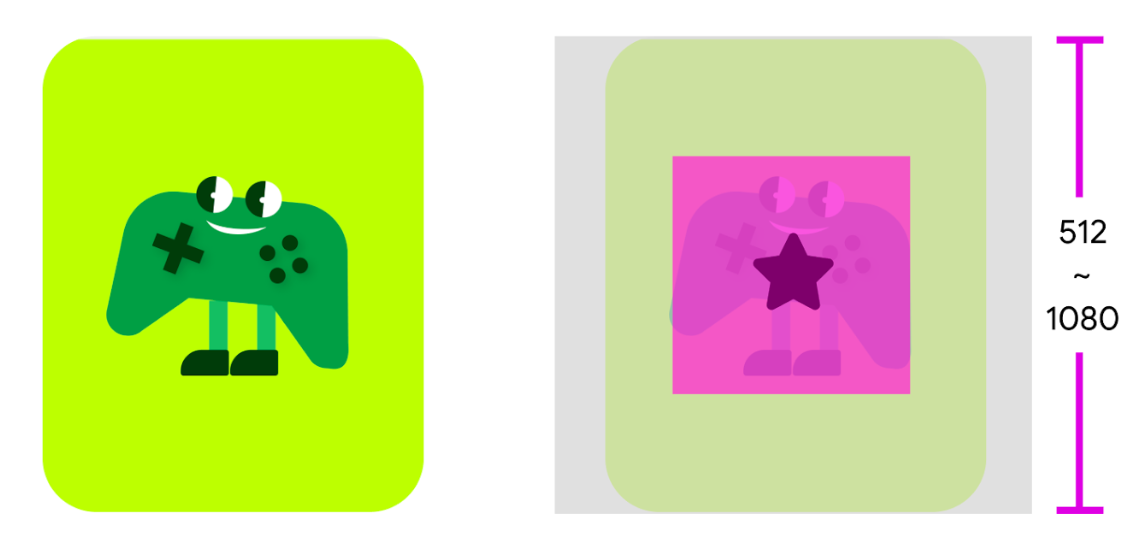
2 כרטיסי מיני
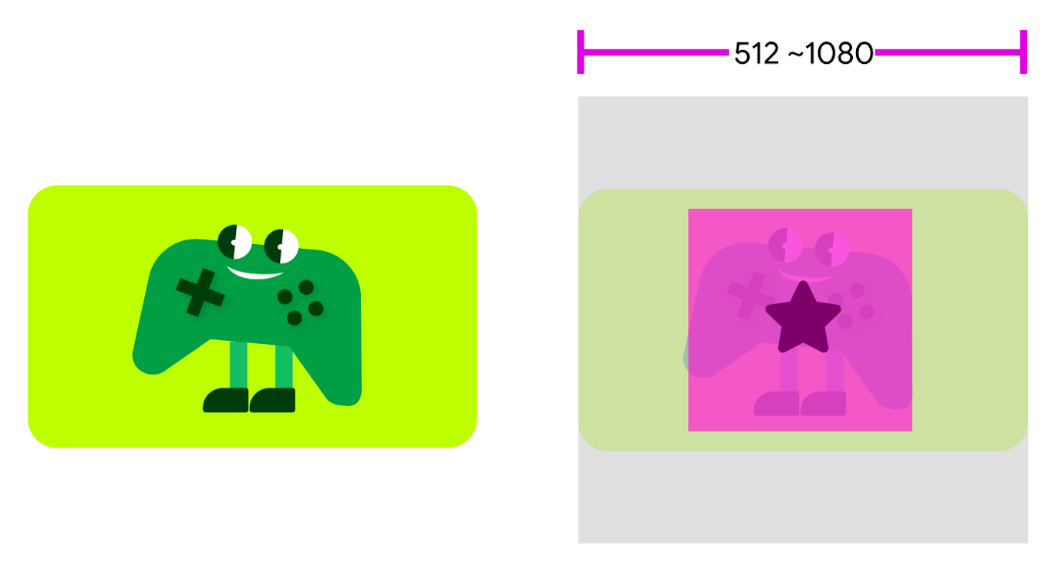
סמל של משושה
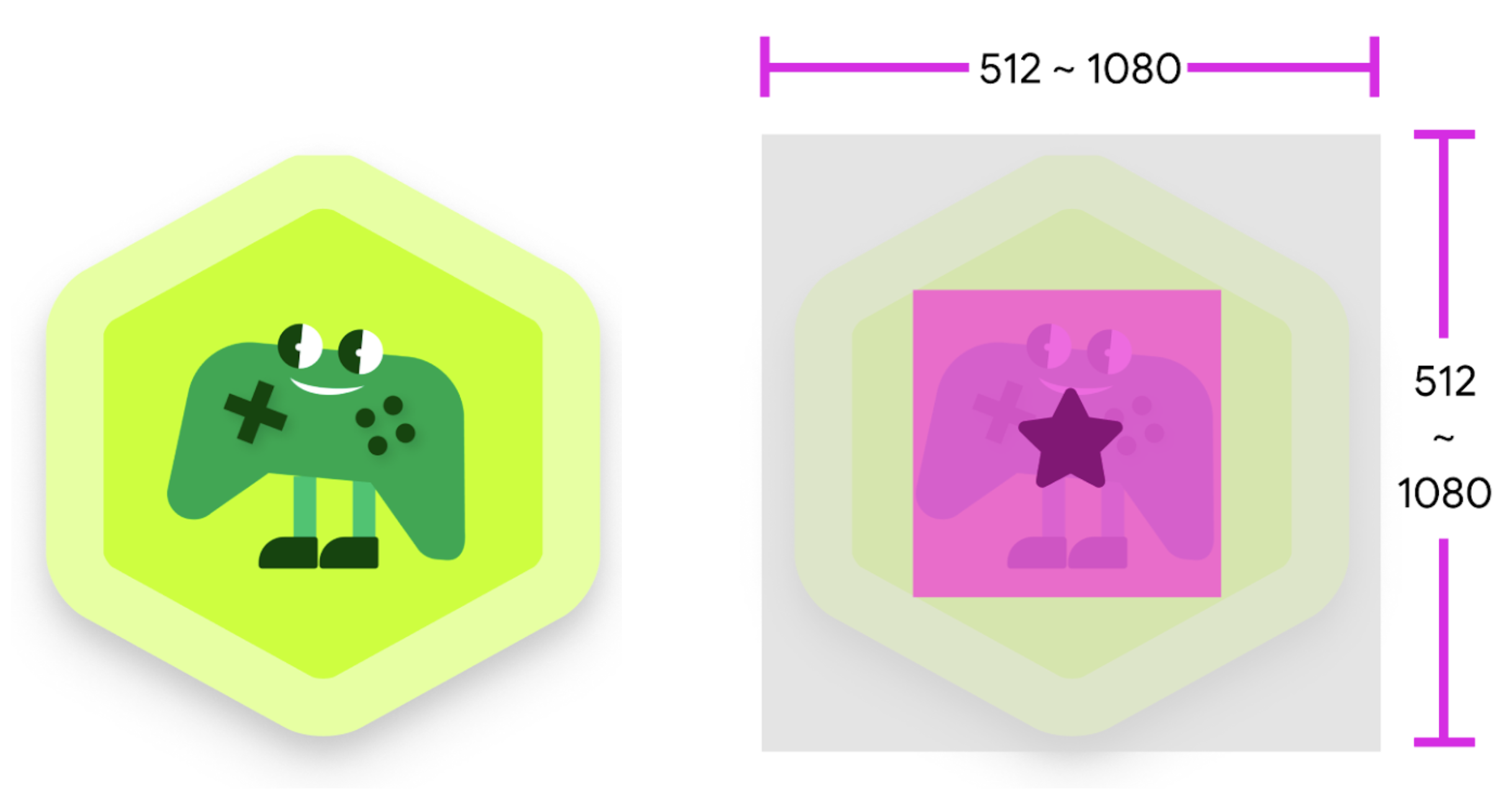
דוגמאות וטיפים לשימוש בסמלים
ריכזנו כאן כמה שיטות מומלצות ודוגמאות לעיצוב סמלים:
| משתמשים באזור הבטוח המומלץ (255 x 255 בערך) לגודל הגרפיקה. | אין להשתמש בגרפיקה שנחתכה ביותר מ-10%. |
|
|
|
| אפשר לחתוך את הגרפיקה בסמל, אבל לא יותר מ-10%. |
|
|
| השתמשו ברקע שמייצג את המותג או משלים את הגרפיקה. | אין להשתמש ברקע באותו הטון והצבע של הגרפיקה. |
|
|
|
| השתמשו ברקע שמושך את תשומת הלב לסמל. | אין להשתמש ברקע עם דפוס עמוס. |
|
|
|
| השתמשו ברקע שמנוגד לסמל. | לא להשתמש ברקע לבן, אחרת שולי הכרטיס לא יהיו גלויים. |
|
|
|
| לא מוסיפים תיאורים טקסטואליים או מספריים. | אין להוסיף נכסי יתרונות מרכזיים או נכסי מיתוג לקידום מכירות. |
|
|
|
| לא מומלץ להשתמש בתוכן תמונה ברזולוציה נמוכה. | לא מומלץ להשתמש בתמונה קטנה מדי. |
|
|
|
| לא מומלץ להשתמש בתמונות מורכבות. | לא מומלץ להשתמש באובייקטים שאינם ממוקמים במרכז. |
|
|
|
| אין להשתמש בצורת משושה בכרטיס. |
|
|
יצירת מוצר מתוך האפליקציה
כדי ליצור מוצר מתוך האפליקציה לקבלת נקודות Play, צריך ליצור את המוצר ב-Play Console בהתאם לדרישות שמפורטות בקטע הקודם. מידע על יצירת מוצרים מתוך האפליקציה זמין במדריך בנושא מוצרים מתוך האפליקציה במסמכי העזרה של Play Console.
דוגמה למוצר מתוך האפליקציה במסגרת מבצע של נקודות Play:
- סוג המוצר: מוצר מתוך האפליקציה
- מזהה המוצר: com.example.your_title.1500gems.rew
- מומלץ להוסיף את הסיומת 'rew' (תגמול) למזהי המוצרים. כך יהיה קל יותר לכם וגם ל-Google לזהות את המבצעים של נקודות Play.
- שם: 1,500 Gems
- תיאור: פרטים על המוצר מתוך האפליקציה
- סמל: מעלים נכס. אפשר לעיין בדרישות לגבי סמלים
- מחיר ברירת המחדל: 10.00$ (מזינים מחיר או בוחרים מתוך תבנית תמחור)
- אפשר לרכוש את המוצר מתוך האפליקציה רק באמצעות נקודות Play: מסמנים את התיבה הזו כדי למנוע עסקאות במזומן עבור המוצר הזה מתוך האפליקציה
- סטטוס: פעיל (צריך להפעיל את המוצר מתוך האפליקציה אחרי ההגדרה)
אחרי שיוצרים את הפריט, צריך לוודא שלקובץ ה-APK של המשחק ולשרת המשחק יש גישה אליו. מידע נוסף זמין במאמר בדיקה עצמית באמצעות קודי הטבות מ-Play Console.
הגדרת מבצע לצבירת Play Points
אחרי שיוצרים ומפעילים את המוצר מתוך האפליקציה, אפשר להשתמש ב-Play Console כדי להציע אותו כמבצע של נקודות Play. לאחר מכן תצטרכו לשלוח את המבצע לבדיקה של Google לפני שתפרסמו אותו למשיכה על ידי חברי תוכנית נקודות Google Play.
